Jak zastavit instalaci blokování ActiveX systému Windows 10 pro aplikaci Internet Explorer
ActiveX je stále více zastaralý softwarový rámec, který je stále využíván v aplikaci Internet Explorer a dalších aplikacích společnosti Microsoft.
Ovládací prvky ActiveX umožňují některým webovým stránkám zobrazovat interaktivní obsah, například panely nástrojů a hry. Přesto, antiquated ovládací prvky ActiveX mohou také pomoci malware nainstalovat nežádoucí software ve Windows.
V důsledku toho může systém Windows automaticky blokovat instalaci ovládacích prvků ActiveX. To se stane pro uživatele, kteří povolili nastavení filtrování ActiveX v aplikaci Internet Explorer. Na stránce může chybět některý obsah.
Pokud filtrování není povoleno, uživatelé mohou stále vidět výzvy v horní části IE požadující oprávnění k instalaci ovládacího prvku ActiveX. To je, jak mohou uživatelé zastavit instalaci ovládacích prvků ActiveX systému Windows 10.
Kroky vypnout filtrování ActiveX pro všechny weby
Uživatelé aplikace Internet Explorer mohou zrušit ActiveX bloky zrušením výběru nastavení Active X Filtering . K tomu klikněte na ikonu ozubeného kola v pravém horním rohu okna aplikace IE. Poté mohou uživatelé vybrat možnost Bezpečnost a zrušit zaškrtnutí volby Aktivní filtrování X.
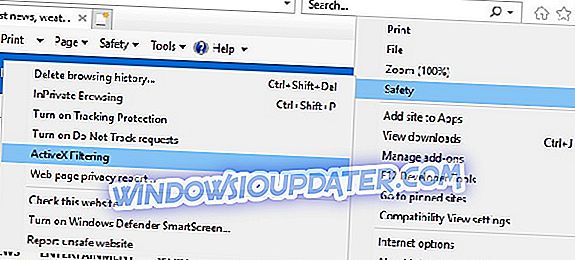
Alternativně mohou uživatelé vypnout filtrování ActiveX klepnutím na tlačítko Nástroje v IE a výběrem možnosti Možnosti Internetu . Stiskněte tlačítko Vlastní úroveň na kartě Zabezpečení. Potom vyberte možnost Zakázat pro nastavení Povolit filtrování ActiveX zobrazené na snímku přímo níže.

Vypnout filtrování ActiveX pro konkrétní web
Při zapnutém filtrování ActiveX se na pravé straně panelu URL aplikace Internet Explorer zobrazí modrý kruh nebo ikona zastavení. Uživatelé mohou kliknout na toto tlačítko a otevřít okno dialogového okna, které uvádí: „ Na tomto webu je filtrován určitý obsah. Potom mohou uživatelé v tomto dialogovém okně klepnout na tlačítko Vypnout filtrování ActiveX a povolit ovládací prvky ActiveX pro konkrétní webovou stránku. Filtr však bude stále blokovat ovládací prvky ActiveX na jiných stránkách.
Přidat stránky do důvěryhodných stránek
Systém Windows může také zablokovat instalaci ovládacích prvků ActiveX, pokud nelze ověřit vydavatele. Poté se zobrazí chybové hlášení, že systém Windows zablokoval tento software, protože jej nemohl ověřit. “Pak by mohlo být dobré neinstalovat ActiveX. Uživatelé však přesto mohou zrušit volbu Vyžadovat ověření serveru a nainstalovat ActiveX, i když systém Windows nemůže ověřit vydavatele.
- Nejprve klepněte na tlačítko Nástroje v aplikaci Internet Explorer.
- Vyberte kartu Zabezpečení uvedenou níže.
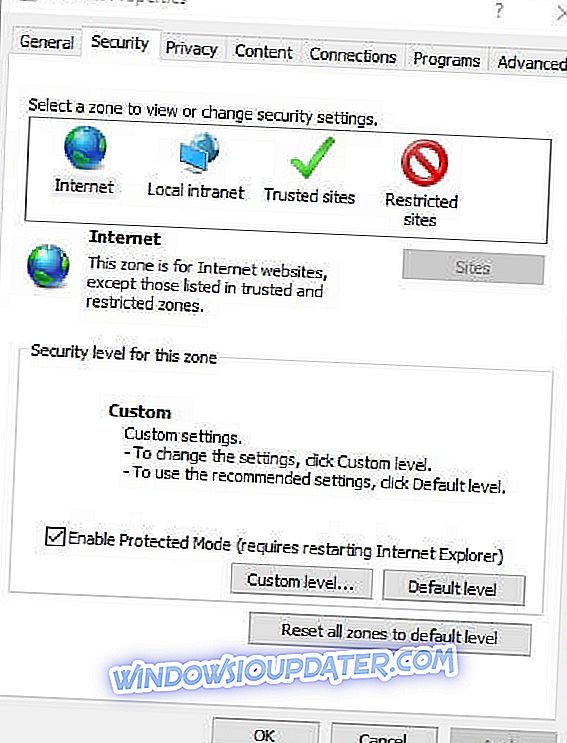
- Vyberte možnost Důvěryhodné servery .
- Stisknutím tlačítka Stránky otevřete okno přímo na snímku.
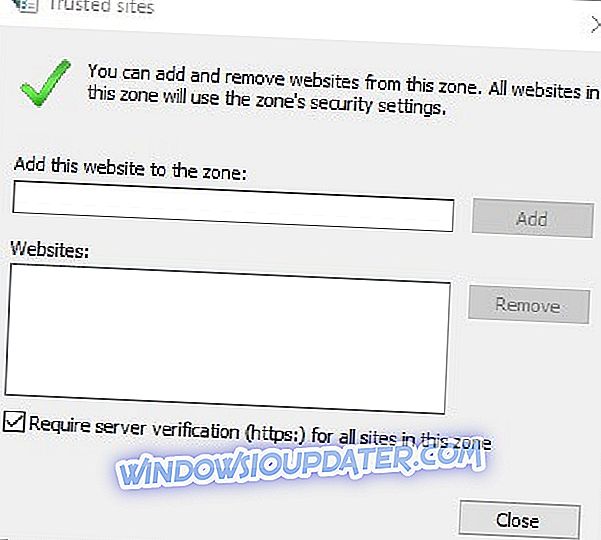
- Zadejte adresu URL webové stránky, na které se zobrazí chybová zpráva „ Systém Windows zablokoval tento software “.
- Stiskněte tlačítko Přidat .
- Zrušte zaškrtnutí políčka Vyžadovat ověření serveru (https :) pro všechny weby v této zóně .
- Klepněte na tlačítko Zavřít .
Vypněte ovládací prvky ActiveX Control Prompts
- Uživatelé mohou také nakonfigurovat ovládací prvky ActiveX pro automatickou instalaci bez jakýchkoli výzev. Chcete-li tak učinit, klepněte na tlačítko Nástroje v aplikaci Internet Explorer vyberte Možnosti Internetu .
- Chcete-li otevřít okno zobrazené níže, vyberte možnost Vlastní úroveň .
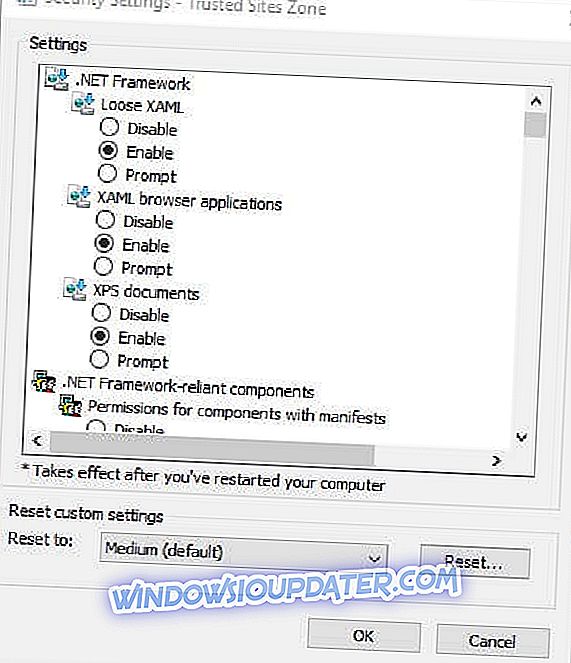
- Potom přejděte dolů na možnost Automatické výzvy pro ovládací prvky ActiveX a vyberte možnost Zakázat.
- Vyberte možnost Povolit pro možnost Spustit ovládací prvky ActiveX a doplňky .
- Vyberte možnost Povolit pro možnost Stažení podepsaných ovládacích prvků ActiveX .
- Kromě toho vyberte možnost Povolit pro nastavení skriptů ovládacího prvku ActiveX. Vyberte možnost Povolit pro všechna nastavení ActiveX, která obsahují přepínací tlačítka Prompt .
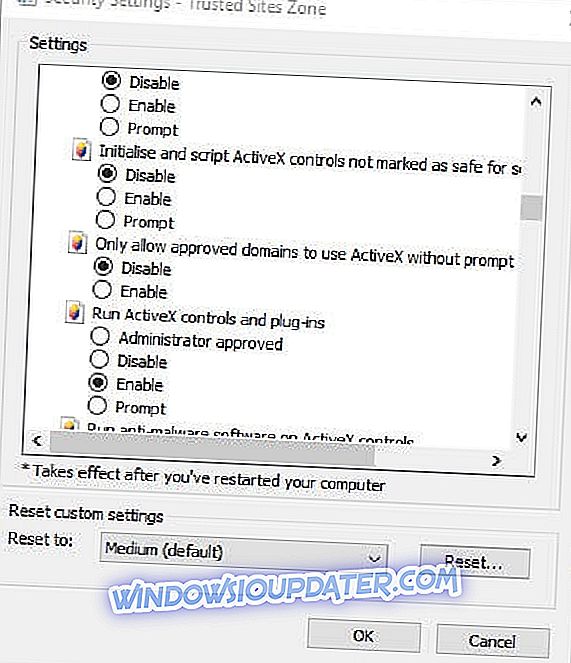
Takže to je, jak uživatelé Internet Exploreru mohou zrušit ovládací prvky ActiveX, aby odstranili filtrování obsahu ze stránek. Nezapomeňte však, že ActiveX může také ohrozit váš systém nechtěným softwarem a obsahem. Mohlo by tedy přinejmenším stojí za to, aby byly aktivovány výzvy ActiveX.
SOUVISEJÍCÍ ČLÁNKY ZKONTROLOVAT:
- Stará verze Flash ActiveX, která má být blokována ve Windows 7
- Proč můj počítač nerozpozná Adobe Flash Player v IE?


